Cambios en las conexiones Wi-Fi
La composición de [LAN/Wi-Fi] en el menú [Conf.] ([DENTRO/FUERA]) se ha cambiado y, por lo tanto, los métodos para conectar por Wi-Fi se han cambiado. ( La composición de los menús [LAN/Wi-Fi] se ha cambiado)
La composición de los menús [LAN/Wi-Fi] se ha cambiado)
 Cómo conectar con Wi-Fi usando los ajustes utilizados anteriormente
Cómo conectar con Wi-Fi usando los ajustes utilizados anteriormente
Cuando se ha seleccionado [Nueva conexión] en [Función Wi-Fi] en [LAN/Wi-Fi] del menú [Conf.] ([DENTRO/FUERA]), seleccione el método de conexión entre [A través de la red] o [Directo] para conectar.
Por otra parte, cuando usa [Seleccionar un destino del histórico] o [Seleccionar un destino de mis favoritos], la cámara se conecta al dispositivo seleccionado con los ajustes usados previamente.
[A través de la red]
Conecte la cámara y el dispositivo de destino mediante un punto de acceso inalámbrico.
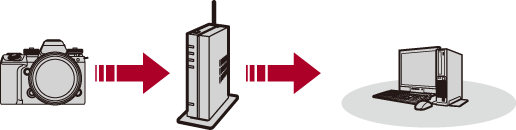
Seleccione el método parar conectarse a un punto de acceso inalámbrico.
Ajustes: [WPS (Pulse botón)]/[WPS (Código PIN)]/[Buscar en Lista] ( [WPS (Pulse botón)], [WPS (Código PIN)], [Buscar en Lista])
[WPS (Pulse botón)], [WPS (Código PIN)], [Buscar en Lista])
|
Para cambiar el punto de acceso inalámbrico utilizado para la conexión, pulse [DISP.] y cambie el destino de conexión.
|
[Directo]
Conecte directamente la cámara y el dispositivo de destino.

Seleccione el método parar conectar con el dispositivo de destino.
[Conexión WPS]
[WPS (Pulse botón)]: Pulse el botón WPS en el dispositivo de destino para conectar.
 En la cámara, pulse [DISP.] para ampliar el tiempo de espera de conexión.
En la cámara, pulse [DISP.] para ampliar el tiempo de espera de conexión.
[WPS (Código PIN)]: Introduzca el código PIN en la cámara y conecte.
[Conexión manual]
Busque la cámara en el dispositivo de destino para conectar.
-
Seleccione la autenticación de red.
[WPA3]/[WPA3/WPA2]
-
Introduzca en el dispositivo el SSID y la contraseña que se muestran en la cámara.

|
|
Cómo conectar con Wi-Fi usando los ajustes utilizados anteriormente
Utilice el histórico de conexión Wi-Fi para conectarse utilizando la misma configuración que antes.
-
Visualice el histórico de conexión Wi-Fi.


 [
[![]() ]
]  [
[![]() ]
]  [LAN/Wi-Fi]
[LAN/Wi-Fi]  [Función Wi-Fi]
[Función Wi-Fi]  [Seleccionar un destino del histórico]/[Seleccionar un destino de mis favoritos]
[Seleccionar un destino del histórico]/[Seleccionar un destino de mis favoritos]
-
Seleccione el elemento del histórico al que desea conectarse.
 Pulse [DISP.] para confirmar los detalles del histórico de conexión.
Pulse [DISP.] para confirmar los detalles del histórico de conexión.
 Registro en mis favoritos
Registro en mis favoritos
Puede registrar la conexión del histórico Wi-Fi en Mis favoritos.
-
Visualice el histórico de conexión Wi-Fi.


 [
[![]() ]
]  [
[![]() ]
]  [LAN/Wi-Fi]
[LAN/Wi-Fi]  [Función Wi-Fi]
[Función Wi-Fi]  [Seleccionar un destino del histórico]
[Seleccionar un destino del histórico]
-
Seleccione el elemento del histórico que desea registrar y después pulse
 .
.
-
Introduzca un nombre de registro y seleccione [Ajuste].
 Cómo introducir caracteres (
Cómo introducir caracteres ( Introducción de caracteres)
Introducción de caracteres)
 Pueden introducirse 30 caracteres como lo máximo. Un carácter de dos bytes es tratado como dos caracteres.
Pueden introducirse 30 caracteres como lo máximo. Un carácter de dos bytes es tratado como dos caracteres.
 Cómo editar elementos registrados en Mis favoritos
Cómo editar elementos registrados en Mis favoritos
-
Visualice los elementos registrados en Mis favoritos.


 [
[![]() ]
]  [
[![]() ]
]  [LAN/Wi-Fi]
[LAN/Wi-Fi]  [Función Wi-Fi]
[Función Wi-Fi]  [Seleccionar un destino de mis favoritos]
[Seleccionar un destino de mis favoritos]
-
Seleccione el elemento del histórico que desea editar en Mis favoritos y pulse
 .
.
[Eliminar de mis favoritos]
[Cambiar el orden en mis favoritos]
Especifique la ubicación de destino del elemento deseado para cambiar el orden de visualización.
[Cambiar el nombre registrado]
Introduzca caracteres para cambiar el nombre registrado.
 Cómo introducir caracteres (
Cómo introducir caracteres ( Introducción de caracteres)
Introducción de caracteres)
|
Cambie los ajustes de Wi-Fi del dispositivo al que desea conectarse para que el punto de acceso que se va a utilizar se ajuste en la cámara. También puede seleccionar [Nueva conexión] y volver a conectar los dispositivos.
– [Función de streaming] – [Transferencia automát.] – [Conexión a Frame.io] – Cuando la cámara está conectada como cámara web |
